Без текстового редактора невозможно представить ни одну настольную операционную систему. Рано или поздно пользователь сталкивается с такими задачами, как сохранение скопированного текста, редактирование файлов и просто создание заметок. Если же говорить про Linux, то эта ОС нередко используется на серверах и для разработки ПО и сайтов. Поэтому требования к текстовым редакторам предъявляются несколько иные.
В этой статье мы собрали лучшие текстовые редакторы Linux. Исходя из выше перечисленного мы рассмотрим несколько видов редакторов, так будет проще подобрать что-то подходящее именно под ваши задачи.
Лучшие консольные текстовые редакторы Linux
Начнём с консольных текстовых редакторов. Сфера их применения довольно специфична и обычному пользователю скорее всего не подойдёт. Редактирование текста прямо из консоли будет полезно при удалённом подключении к серверу или же при написании кода методом слепой печати.
В первом случае консоль может являться единственным средством общения с компьютером и редактирование конфигурационных файлов явно не будет лишним. Во втором случае использование мыши и поиск нужных инструментов может отнимать время. Но под это описание подходит лишь малая группа людей, ведь для этого надо знать в идеале не только язык программирования, но и команды редактора.
Обзор удобного текстового редактора для телефона. МойОфис Документы
1. Nano
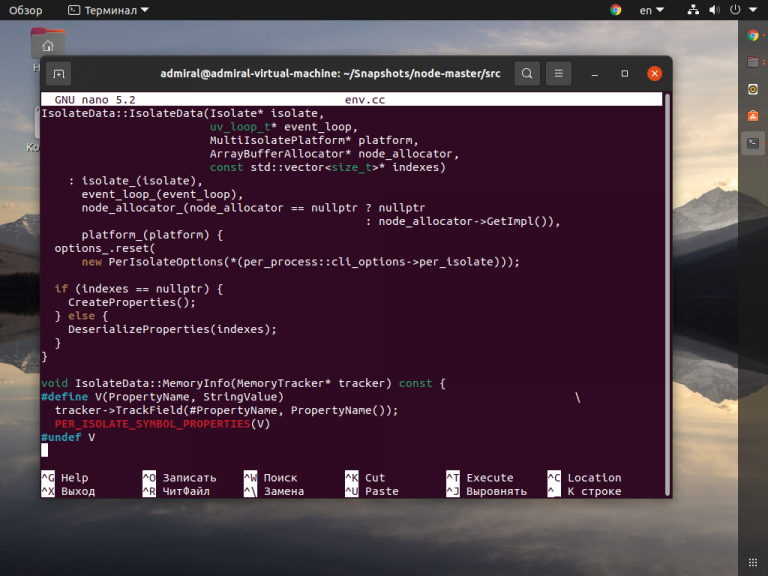
Nano – это довольно простой консольный текстовый редактор Linux и предустановлен на большинстве дистрибутивов. Он будет полезен, если большую часть работы вы выполняете в консоли или же подключаетесь удалённо по SSH. Он имеет функцию подсветки синтаксиса, а также полезную панель с подсказками горячих клавиш. Например, если программа выдала ошибку и указала 120 проблемную строчку, то просто вызывайте редактор сразу к ней:
nano +120 путь/к/файлу
Можете подробнее ознакомиться с Nano в нашем материале.
2. Vim
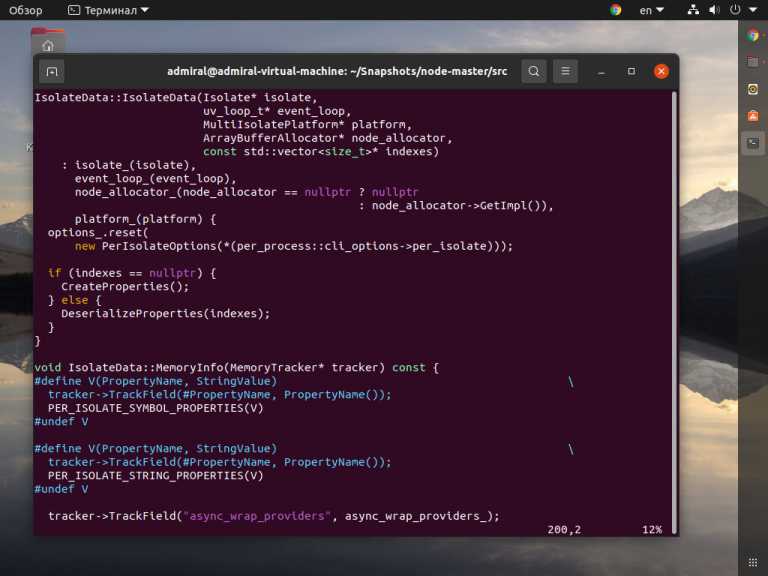
Редактор текстовых файлов Linux под названием Vim гораздо менее дружелюбен к пользователю. Перед его использованием необходимо ознакомиться с основными горячими клавишами и командами, а также настроить приложение под себя. С помощью плагинов можно расширить функционал редактора практически до уровня IDE. Однако, его сильной стороной остаётся именно большой набор команд, который позволяет выполнять многие действия быстрее, чем с графическим интерфейсом.
Установить Vim можно командой:
sudo apt install vim
3. GVim
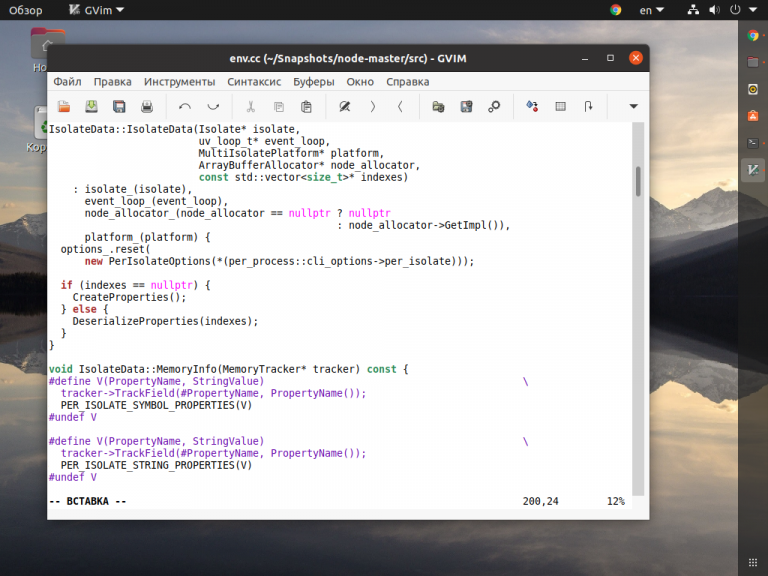
Начать изучение Vim можно с его версии с графической оболочкой. По началу вы будете долго выискивать нужный инструмент, но со временем запомните горячие клавиши и команды и перестанете обращаться к меню и, возможно, перейдёте на консольную версию редактора.
Оболочке не хватает окна настроек, вместо этого предлагается настраивать точно так же, как и в консоли, путём редактирования конфигурационных файлов. Хотя небольшая часть настроек всё же разбросана по разным пунктам меню.
В чем я пишу. Лучший текстовый редактор для писателя
Для установки GVim воспользуйтесь консольной командой:
sudo apt install vim-gtk3
4. Emacs
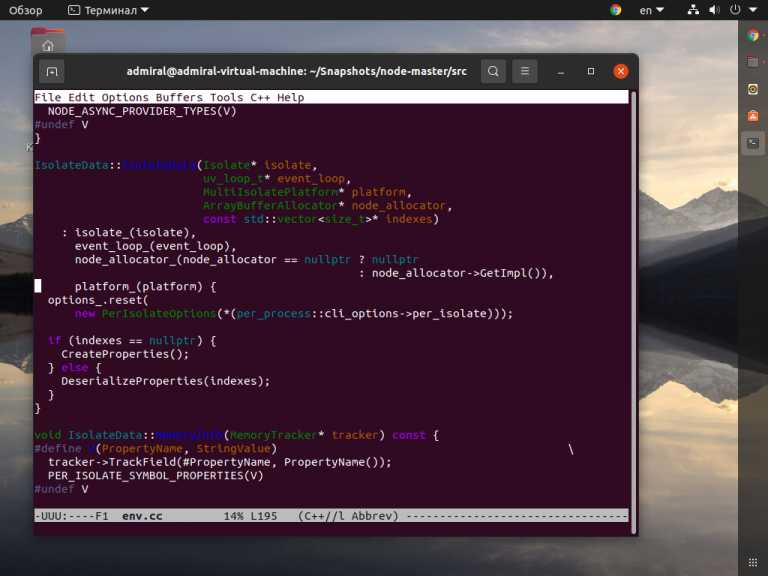
Другим менее популярным консольным текстовым редактором является Emacs. Он не получил такого распространения как Vi/Vim, ведь тот одно время был установлен на многих дистрибутивах по умолчанию. В любом случае для использования Emacs вам понадобится то же самое, изучить набор команд и горячих клавиш, а также настроить редактор под себя. Функции написаны на языке Elisp. Синтаксис Lisp вряд ли подойдёт новичкам, но вам не обязательно писать свои расширения, по умолчанию в редакторе есть почти всё необходимое.
Спорить о том, что лучше Vim или Emacs можно бесконечно, лучше попробовать оба и остановиться на том, что понравится больше.
Редактор Emacs устанавливается командой:
sudo apt install emacs
Вместе с консольной версией установится и графическая оболочка, поэтому для запуска именно консольной версии надо использовать параметр –nw.
5. Emacs (GUI)
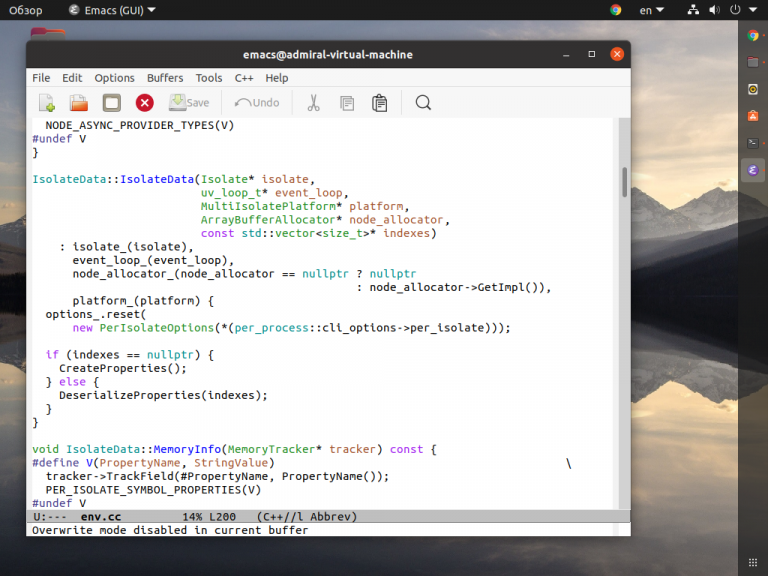
Графическая оболочка Emacs заметно уступает Gvim. Как минимум она не русифицирована, но зато есть краткое руководство на русском языке. Многие инструменты спрятаны в подпунктах меню, что увеличивает время на их поиск.
6. Spacemacs
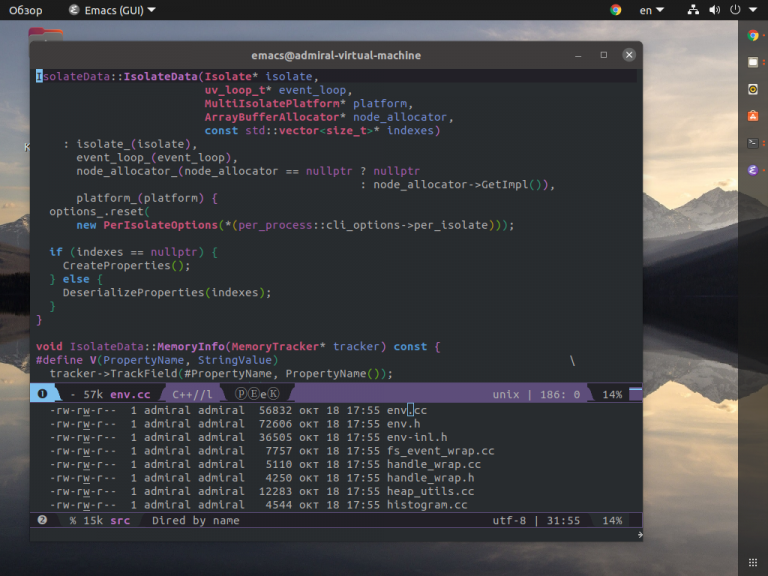
Spacemacs нельзя назвать полноценной графической оболочкой. Это скорее расширение, которое позволяет работать с Emacs проще и быстрее. Установка Spacemacs заметно сложнее и состоит из нескольких этапов:
sudo apt install git
mv ~/.emacs.d ~/.emacs.d.old
git clone https://github.com/syl20bnr/spacemacs ~/.emacs.d
При первом запуске зададут несколько вопросов и начнётся основная установка. Что интересно, при этом вы можете выбрать какие горячие клавиши будут использоваться в дальнейшем, Vim или Emacs.
Лучшие текстовые редакторы с графическим интерфейсом
Перейдём к более распространённым и востребованным редакторам. Графическая оболочка позволяет полноценно использовать курсор и не требует переходить в режим ввода команд. Но при этом часть операций производится в отдельных окнах, вроде поиска и замены. Далеко не всем требуется расширенный функционал и редко используемые инструменты, их гораздо легче вызвать через меню, а не держать их в памяти или выискивать в руководствах, как это происходит с консольными редакторами.
7. Leafpad
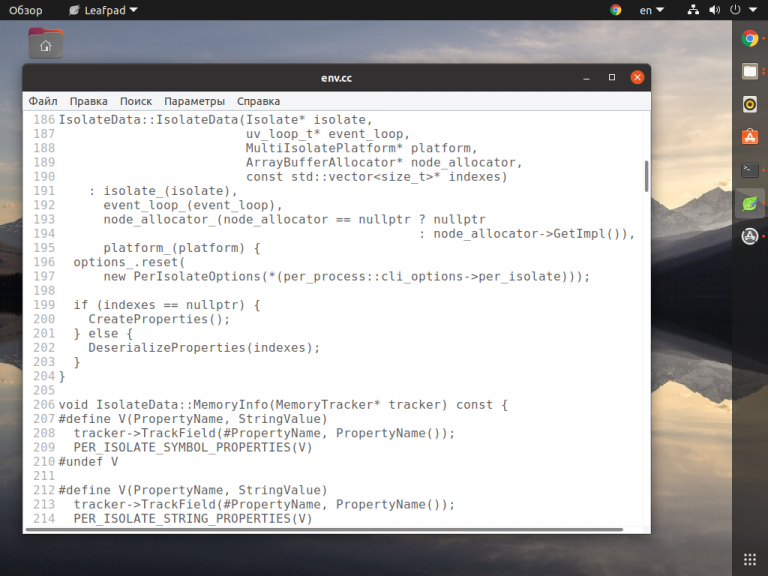
Если вы перешли с Windows на Linux и ничего сложнее Блокнота вам не требуется, то обратите своё внимание на Leafpad. Набор его функций практически такой же, как и у Блокнота, разве что нумерация строк добавилась. В целом же это самый простой текстовый редактор Linux, без дополнительных функций, подсветки синтаксиса и прочего.
В Ubuntu приложение распространяется в виде snap-пакета и устанавливается командой:
sudo snap install leafpad
8. FeatherPad
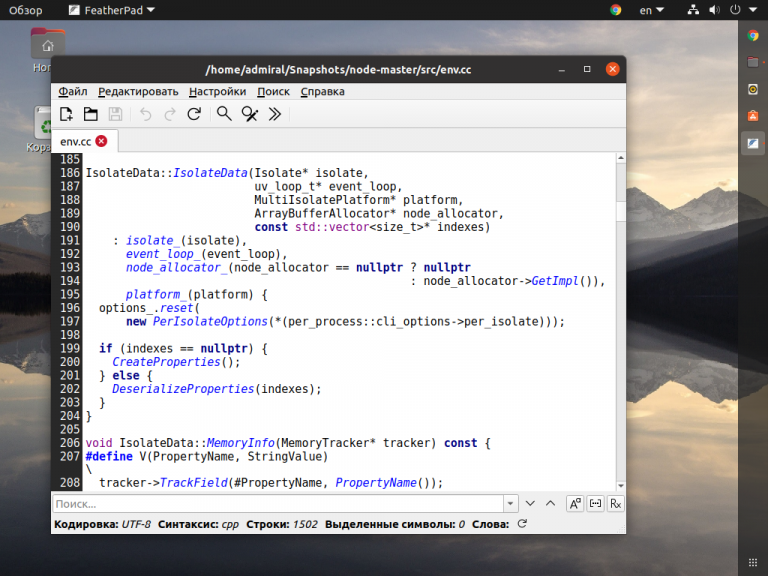
Более продвинутым решением будет FeatherPad. Этот редактор имеет ряд полезных функций. Поддерживаются вкладки, подсветка синтаксиса, есть целый набор полезных горячих клавиш. Несмотря на все эти возможности, файлы открываются практически мгновенно.
Для установки FeatherPad можете воспользоваться командой:
sudo apt install featherpad
9. Gedit
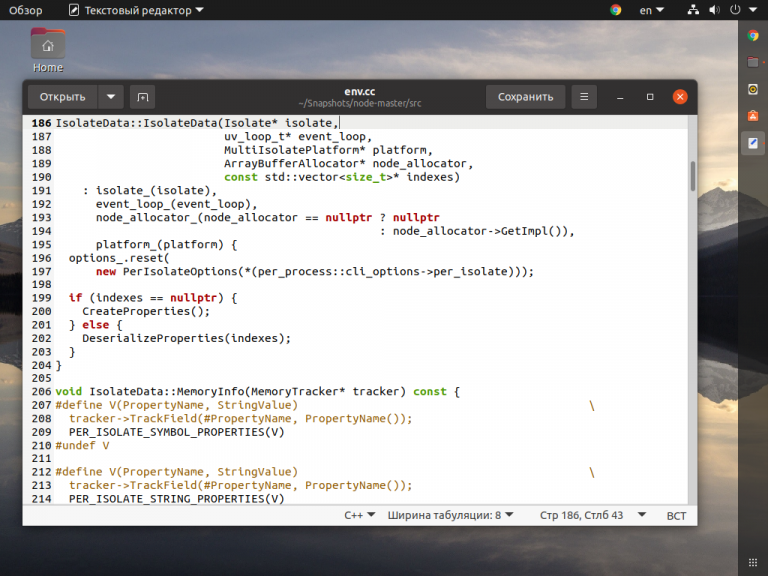
Нельзя не упомянуть Gedit. Это стандартный редактор для GNOME и других оболочек рабочего стола на библиотеке GTK. Интерфейс не самый дружелюбный, но все же для простого редактирования файлов сгодится. Можно добавить обозреватель файлов слева, а снизу с помощью расширений открыть консоль Python. Присутствует большой набор горячих клавиш.
Обычно Gedit уже установлен в системе, но если его нет, то воспользуйтесь командой:
sudo apt install gedit
10. Notepadqq
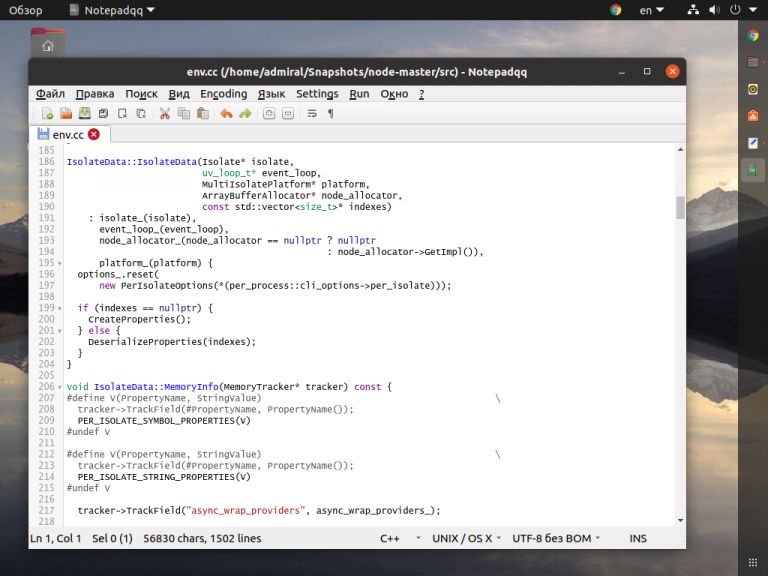
Переходя с Windows на Linux в первую очередь ищешь аналоги программ. Несмотря на то, что Notepadqq призван заменить Notepad++, он заметно уступает ему. Приложение при установке подтягивает до неприличия много зависимостей. Хотя многие из них нужны ради одной-двух функций. На русский язык редактор переведён лишь частично.
Из плюсов стоит отметить наличие большого списка поддерживаемых языков программирования. Также полезной функцией будет сворачивание блоков кода и открытие двух файлов одном окне.
Для установки Notepadqq следует вызвать команду:
sudo apt install notepadqq
11. Mousepad
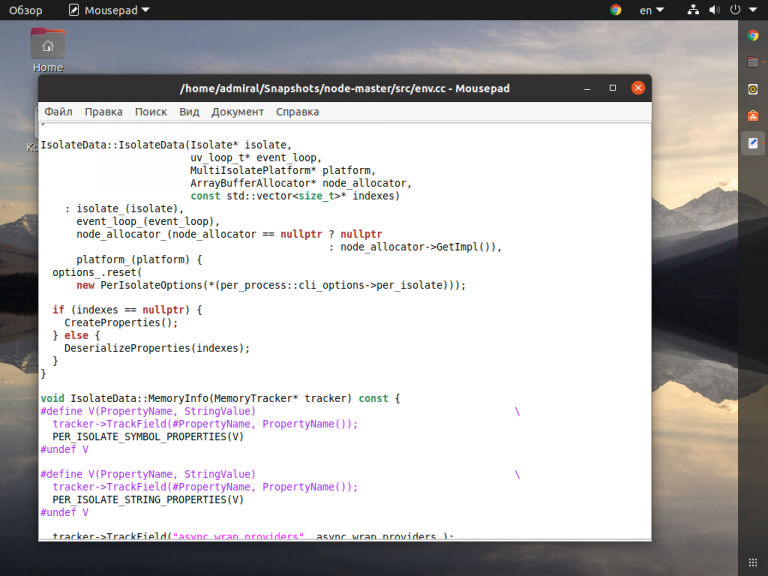
Mousepad – это легковесный текстовый редактор, который является родным для оболочки Xfce. Он может подойти тем, кого не устраивает интерфейс Gedit. Многие горячие клавиши совпадают, хотя в Mousepad вы не найдёте нормального руководства и описания всех комбинаций клавиш.
Устанавливается Mousepad командой:
sudo apt install mousepad
Редакторы кода
Наш список лучшие текстовые редакторы linux подходит к завершению. В связи с тем, что для многих Linux является рабочим инструментом, в отдельную группу стоит выделить редакторы кода. Это уже больше, чем просто программы для набора и редактирования текста. В их задачи входит подсветка синтаксиса, автозаполнение, отладка и даже рефакторинг кода. Стоит учитывать, что в этот список попали именно редакторы кода, а не IDE, поэтому Geany или WebStorm вы здесь не найдёте.
12. Sublime Text
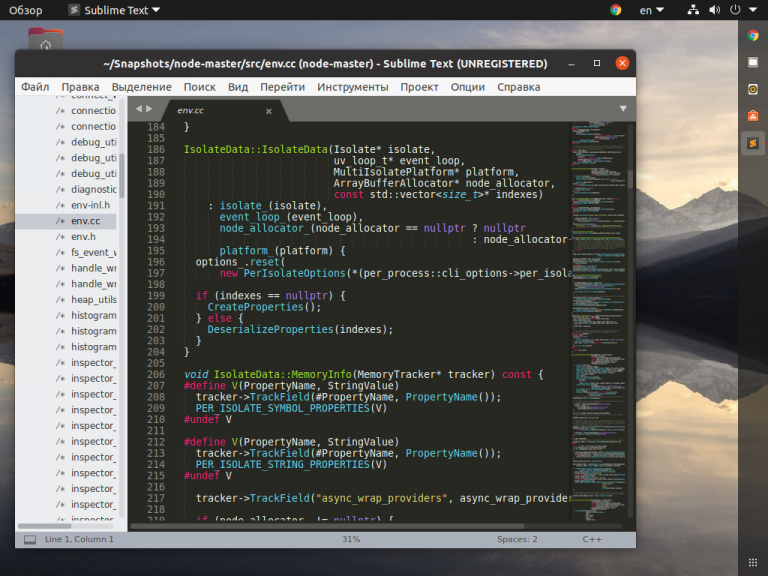
Sublime Text не является бесплатным редактором кода, 3-годичная лицензия обойдётся в $80. Но у приложения нет пробного периода, его можно использовать без лицензии сколь угодно долго. Однако, оно будет периодически напоминать вам о том, что стоит приобрести лицензию.
Интерфейс приложения выполнен по классической схеме с тремя блоками: обозреватель файлов, поле с текстом и мини-картой справа. Запустить сборку проекта можно прямо из редактора без необходимости вводить консольные команды.
Изначально в редакторе интерфейс на английском языке, для добавления русского языка можете воспользоваться этой простой инструкцией:
- В меню Tools выбрать последний пункт Install Package Control…
- Нажать Ctrl+Shift+P, ввести Install Package и нажать Enter, откроется новый список
- Ввести LocalizedMenu и нажать Enter, установится пакет с набором языков
- Перейти в меню Preferences и в подменю Language выбрать русский язык
Устанавливается Sublime Text из snap-пакета, командой для установки будет:
sudo snap install —classic sublime-text
13. Visual Studio Code
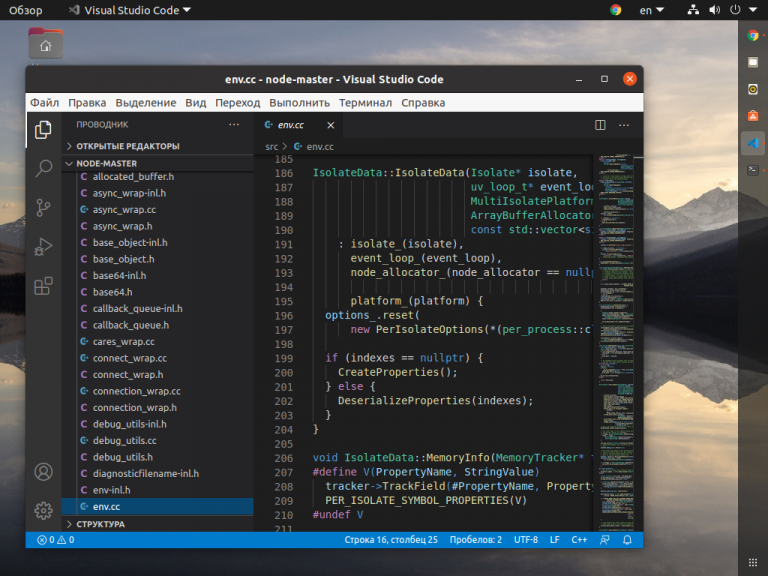
Visual Studio Code от Microsoft появился относительно недавно, но уже успел обрести немалую популярность. Редактор поддерживает рефакторинг, отладку, фирменное автодополнение IntelliSense, систему Git и многие другие функции.
Есть возможность установки Vim плагина, что привнесёт функционал консольного редактора в VS Code. Это позволяет создать один из самых мощных инструментов для написания кода.
Для установки русского языка следует воспользоваться этой инструкцией:
- Нажать Ctrl+Shift+P иввести Configure Display Language
- Выбрать Install additional languages…, в левой панели откроется магазин расширений
- Найтивсписке Russian Language Pack for Visual Studio Code иустановить
- После перезагрузки язык интерфейса станет на русском языке
Редактор кода Visual Studio Code можно установить из snap-пакета:
sudo snap install —classic code
14. Atom
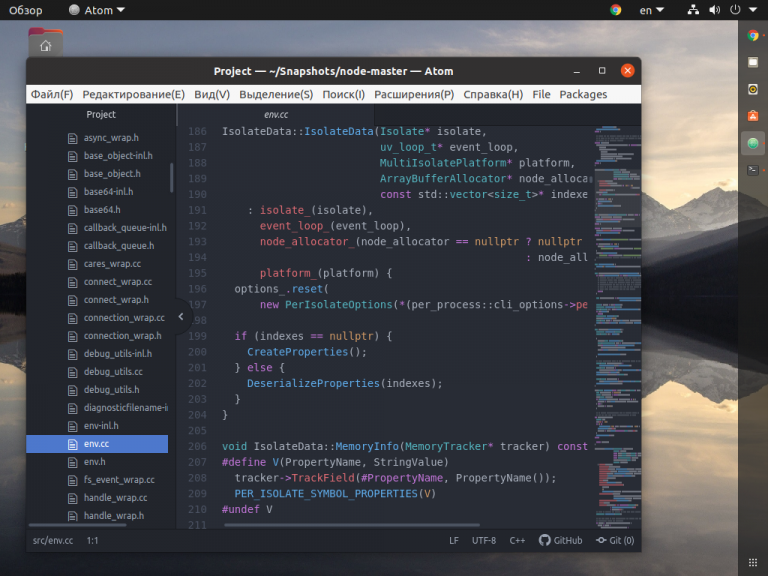
Atom находится примерно на одном уровне с VS Code. Сложно определить, что лучше. Например, Atom без всяких плагинов имеет тесную интеграцию с GitHub, а VS Code работает немного быстрее.
И опять, приложение по умолчанию идёт на английском языке, но установка русского языка не составит проблем. Вот краткая инструкция:
- Вменю Edit выбрать Preferences
- Перейти во вкладку Install и найти Atom-i18n
- После установки выбрать Settings у плагина и в Language выставить Русский язык
Аналогичным способом можно добавить мини-карту, плагин называется Minimap.
Редактор кода Atom можно установить из snap-пакета:
sudo snap install —classic atom
15. Kate
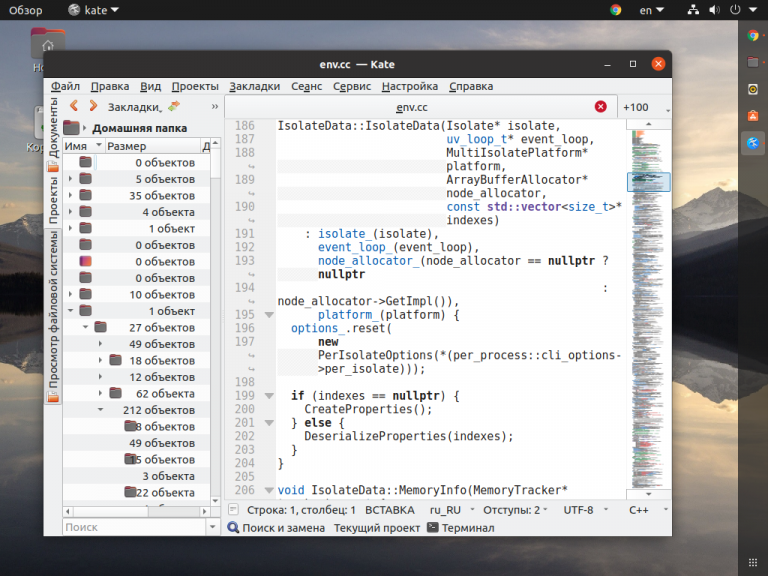
Несмотря на то, что Kate расшифровывается как KDE Advanced Text Editor, он корректно работает с библиотекой GTK и оболочкой GNOME. Его интерфейс написан на Qt, что и позволяет организовать поддержку большим количеством дистрибутивов. Редактор далеко не новый, но проигрывает предыдущим представителям. Например, для стандартной функции контроля версий необходимо установить расширение.
Установка Kate возможна через стандартный менеджер пакетов apt:
sudo apt install kate
16. Brackets
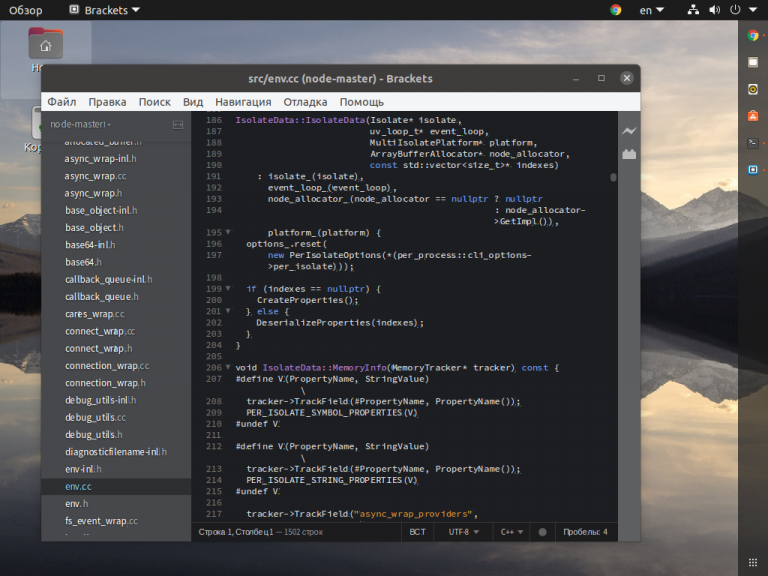
Редактор Brackets от Adobe нацелен в первую очередь для работы с веб-документами: HTML, CSS, JS. Есть возможность просмотра изменений в реальном времени и контроль версий Git. Также не обошли стороной поддержку плагинов, хотя в этом случае их не так много ввиду специфики редактора.
Русский язык можно выбрать в разделе Switch Language из меню Debug.
Устанавливается Brackets из snap-пакета командой:
sudo snap install —classic brackets
17. Bluefish
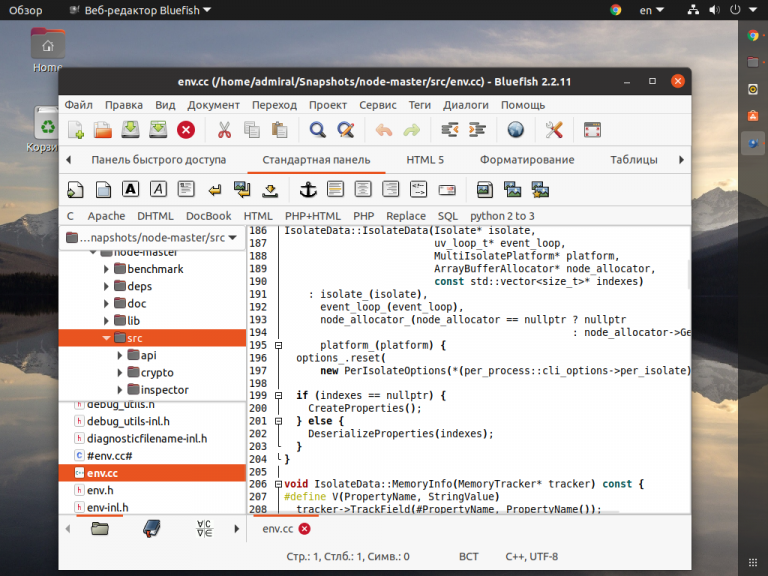
Bluefish – это редактор с богатой историей, который начал свой путь ещё в 1997 году. Как и в случае с Kate он не может конкурировать с более современными программами. Но всё же работать с HTML файлами довольно удобно, и программа открывается даже быстрее, чем Brackets.
Установку Bluefish можно командой:
sudo apt install bluefish
Заключение
В этой статье были рассмотрены популярные текстовые редакторы, подходящие большинству пользователей, начиная с аналога Блокнота и заканчивая продвинутыми редакторами кода. Как вы могли заметить, на этом сайте предлагается для всего использовать текстовый редактор Vim. Хотя он сложный для новичков, но его возможности того стоят.
А каким текстовым редактором для Linux пользуетесь вы? Может быть это сочетание двух или даже трёх редакторов? Напишите в комментариях!
Обнаружили ошибку в тексте? Сообщите мне об этом. Выделите текст с ошибкой и нажмите Ctrl+Enter.
Похожие записи
Оцените статью
(16 оценок, среднее: 4,81 из 5)
Об авторе
23 комментария к “Лучшие текстовые редакторы Linux”
Notepadqq забыли Ответить
Спасибо за упоминание notepadqq — огонь редактор! Ответить
Я пользуюсь консольным nano и основной мой редактор в DE — это geany. Нано потому что удобный, а geany потому что нетребовательный к ресурсам и очень быстрый, при этом мощный. Он написан на чистом C поэтому потребляет очень мало ресурсов, каким и должен быть редактор. Это даже не то чтобы «IDE-подобный» редактор, это полноценная IDE.
Очень гибкий и сложноватый в настройке, но при этом в нем есть куча функционала. В нем есть и компилятор, и встроенный терминал, подсветка, хоткеи, все настраиваемое. И отдельный разговор за nano. Хотя и говорят, что использовать его «не trueЪ» но для меня главное — это удобство. В нем тоже есть все что нужно для консольного редактора.
Его минус только в том, что по-умолчанию он отсутствует в некоторых дистрибутивах и нужно доустанавливать. Тогда как vi(m) входит в базовую поставку любого дистра. Но у vi, как известно, два режима: «В одном он пищит, а в другом всё портит»(с) Кто-то ещё пользует исключительно синее чудовище и его встроенный редактор. Я говорю о midnight commander и mcedit.
Вот уж где действительно не true — так это использование MC. Мой вам совет — не привыкайте к ним, особенно, если вы только на пути становления своих навыков использования *nix. Ответить
Преподобный
Juffed, основанный на Qt, по всем симптомам сдох. Good night, sweet prince. Ответить
После перехода на Linux очень скучаю по AkelPad и просмотрщику из Total Commander Ответить
AkelPad можно заменить notepadqq.
Total Commander заменить на Double Commander или Krusader Ответить
После перехода на Linux очень скучаю по AkelPad и просмотрщику из Total Commander. Ответить
Это уже какая-то зависимость. Ответить
При чем здесь зависимость? Виндовые AkelPad и тот же Notepad++ в разы быстрее и функциональнее вышеперечисленных редакторов (как ни печально) Ответить
Абаддон Разоритель
Да ты идиот!
Вим ему дали, емакс дали… Нет, про акелблокнотик будем крякать. Ответить
Мда. Только поставил CentOS И тут сразу встроенный редактор в разы лучше этого AkelPad-а! Так, что зря эту страницу открыл!
Просто в настройки надо сиотреть. Он по умолчанию совсем не казисто настроен!
Но под бледненьким началом скрываласт МАХИНИЩЕ! Ответить
Источник: losst.pro
Текстовый редактор

Многие хотели бы найти и продолжают искать до сих пор достойную альтернативу стандартному блокноту Windows, я же для себя таковую уже давно нашёл и пользуюсь до сих пор. Сразу скажу, что после знакомства с этой программой у меня даже мысли больше не возникало заменить её на какую-нибудь другую.


07.03.2023 16:08



Одна из самых популярных программ для ПК. Как сделать блок-схему, оглавление или нумерацию страниц в Ворде? Как решить проблему с активацией?
Всем привет! Вот так вот: пользуешься себе бесплатным ПО и горя не знаешь. Однако возникает такой момент, когда нужно поставить что-то более распространённое.

03.02.2022 05:40



Obsidian — твоя личная википедия, которая всегда с тобой
Программа Obsidian — это одно из многих приложений для создания так называемой «базы знаний» . Чтобы понять, что это такое, воспользуемся встроенной справкой: По сути, база знаний — это карманная википедия, которая позволяет хранить информацию в удобном для использования виде.


08.02.2021 09:49



Удобная программа с богатым функционалом для создания и редактирования документов. Много различных шаблонов для создания любых типов документов. Почему Word 2016 не дотягивает до 5 звезд?
Всем привет! Я думаю, что программу Word знают абсолютно все. Многие в ней работают или работали. Сейчас я хочу рассказать вам про самую удобную, на мой взгляд, версию этой программы: Word 2016.


02.09.2020 18:40



Неудобное оформление текста, выделяемого курсором.
Я не новичок в работе с Word, много версий пережила, и у меня сейчас на компьютере стоит полная лицензионная версия. Я часто оформляю детские сценарии, и конечно для удобства восприятия текста (что говорит, что должен делать персонаж, где включать музыку) использую разные шрифты, и выделение…


13.05.2020 20:49

Бесплатная программа для программирования на Pascal
Pascal ABC — это простая, удобная и легкая программа для освоения языка Pascal. Несмотря на простоту, в программе есть всё что нужно для работы. Всем известно что длинна 2 катетов, равна длине гипотенузы. Зная размер 2 катетов, мы можем узнать размер гипотенузы.


24.09.2019 22:41



Как упорядочить жизнь с помощью ментальных карт? 5 способов применения mind-карт в жизни. Наглядно, удобно, полезно.
Все привет! Как любят говорить коучи и тренеры, в жизни у нас есть несколько сфер: работа, семья, здоровье, творчество и другие, над которыми нужно трудится и развивать.В один момент , когда начала работать, поняла, что на другие сферы времени не хватает, часто про что-то забываю или не довожу дело …

17.09.2019 12:11



Scribus — визуальная вёрстка вёрстка
Здравствуйте, сегодня я бы хотел Вам рассказать от такой программе как Scribus. Данная программа представляет из себя визуальную вёрстку документов, то есть с помощью нее можно создавать газеты, журналы, брошюры и т.д., она поддерживает платформы Linux, UNIX, OS X, OS2, Windows.


04.05.2019 13:52



Шустрый, но периодически лагающий блокнот-диктофон с расширенным, но бесполезным функционалом
Эта программа мне понадобилась для редактирования и печатания текста (отзывов, ага). Выбор на нее пал в связи с тем, что она мало весит, бесплатная и не подключается без спроса к интернету, монетизация за счет рекламы, но я на всякий случай поставила ограничение интернета на моем смартфоне.


25.01.2019 16:55



Пользуюсь не потому, что нет альтернатив, а потому что ворд — реально хорошая программа.
Знаете. пользуюсь вродом с самого детства. Сначала баловалась им, как игрушкой, набирая полный бред и, видимо, подражая отцу. Тогда мне казались прикольными помощники, которые я быстро научилась менять и по которым я до сих пор скучаю.


19.01.2019 12:51



Незаменимое приложение, много способов применения
Приветствую читателей данного отзыва! Сегодня я хочу представить вашему вниманию приложение для мобильных телефонов, которое сделало мою жизнь проще. Хочу, чтобы о нем узнало как можно больше людей.

16.05.2018 09:28


Notepad++ — это лучший бесплатный текстовый редактор, и незаменимый помощник для написания кода.
Всем привет! Сейчас я расскажу об очень удобном и бесплатном текстовом редакторе Notepad++ Что же в нем хорошего: 1. Имеется подсветка синтаксиса , т.е. выделение тегов, текста, ключевых слов и параметров разными цветами.


18.03.2018 22:54
Самый мощный текстовый инструмент! (+ секреты от копирайтера)
Аналогов данной программы очень много, но не одна не функционирует, так как MS Word. Это универсальный инструмент, некий швейцарский нож, не одно предприятие не обходиться без данной программы, и вы скорее всего не сможете в будущем, если собираетесь связать свою жизнь с интернетом, рекламой,…


24.01.2018 09:17



Самая удобная программа для написания текстов на телефоне
Приветствую, читатели моего отзыва! В последнее время я пишу очень много текстов. Не всегда у меня есть для этого доступ к компьютеру. Установила себе на телефон приложение WriterP. Это приложение бесплатное, но очень удобное и функциональное, на мой взгляд.


10.01.2018 09:30



Как сделать в Ворде и распечатать свой bullet journal в тетрадь А5 на кольцах? Как получить лист формата А5, если из бумаги есть только обычная Снегурочка формата А4? Все ответы в отзыве! И не только ответы, но и ссылка на сами шаблоны)
Здравствуйте, уважаемые читатели! Со студенческих времен я полюбила тетради на кольцах. Это такое удобство — перемещать записи, выкидывать лишнее и уже неактуальное, распечатывать информацию из Интернета) Ранее я использовала стандартные сменные блоки.
Источник: irecommend.ru
Лучшие 9 программ для копирайтера
Хотите зарабатывать на написании текстов, но не знаете, с чего начать? Умеете хорошо излагать мысли, нравится творческая деятельность и хотите далее развиваться в этой сфере? Использование программ для копирайтеров так же влияет на качество работы, как и знание грамматики, журналистики, SMM и SEO придвижения.
Выбор популярных тем
Легко писать текст, когда контент-менеджер уже придумал тему, составил список ключевых слов, а Вам нужно лишь открыть ТЗ и дать волю потоку мыслей. Чтобы определить популярность темы и частотность запросов по ней, не будут лишними полезные программы для копирайтера , которые помогут сформировать интересную тему.
Google Trends
Бесплатный сервис от компании Google для анализа популярности поисковых запросов. Если Вы уже знаете, какую тему хотите проверить на популярность — просто введите в специальное поле нужные ключевые слова и приложение создаст отчет по ним с такими данными:
- динамика популярности — в какое время сколько людей вводили в поиск этот запрос;
- популярность по регионам — в какой стране люди больше им интересуются;
- похожие и дополнительные запросы;
Можно выбрать регион и период времени для более узкого анализа поискового запроса. Также сервис предлагает ввести несколько запросов и сравнить их популярность.
В случае, когда Вы только думаете, о чем писать — на сайте есть подборка наиболее актуальных тем на данный момент. Можно просмотреть все наиболее задаваемые запросы за последние 5 лет.
Keyword Tool
Инструмент поиска всевозможных запросов для нескольких ключевых слов. Например, Вы вводите «Леонардо Ди Каприо», а программа составляет список все фраз, которые искали люди с этими ключевыми словами. Например: » Леонардо Ди Каприо оскар», » Леонардо Ди Каприо титаник» и так далее. Вторая вкладка — это вопросы с Вашими ключевыми словами: «сколько Леонардо Ди Каприо лет».
Есть подробная статистика по каждому запросу: количество, популярность за последний год, сумму денег, потраченных на рекламу для этого запроса. Чтобы увидеть все данные, собранные по Вашему запросу, нужно оформить месячную или годовую подписку.
Продвинутые редакторы
Текстовый редактор для копирайтера является самым главным рабочим инструментом. Кому-то нужно срочно набросать небольшой пост в Instagram, а другой стабильно каждый день пишет серьёзные статьи. Для каждой задачи существует свой подходящий метод решения. Поэтому в следующем блоке мы собрали наиболее популярные, разноплановые и самое главное — бесплатные программы для копирайтеров и рерайтеров .
Google Docs
Самый популярный и универсальный текстовый редактор. Скорее всего, Вы с ним знакомы. Подходит как для больших текстов, так и для коротких постов. Основные полезные функции:
- совместимость со всеми другими редакторами, в том числе — с MS Office;
- вставка рисунков, таблиц, формул и прочих элементов;
- проверка грамматики и правописания;
- статистика (подсчет слов, символов);
- доступ с ноутбука, ПК и смартфона;
- совместная работа с документами.
Документы Google идеально подойдут работникам, которые привыкли к стандартным редакторам и используют другие продукты Google.
ZenPen
Минималистический дизайн и только основные функции: выделить нужные слова, добавить гиперссылку, сохранить файл. Программа для копирайтинга ZenPen являет собой сайт, где вы сразу же можете писать свой текст. Вы можете использовать его, когда не нужно вставлять в текст лишние элементы и нельзя отвлекаться. Будет полезен, если нужно закончить работу в сжатые сроки. Для небольших постов для социальных сетей — лучшего редактора и не придумаешь.
Hemingway App
Бесплатный инструмент, который создан облегчать работу писателям. Тоже минималистичный, как и предыдущий редактор, но имеет свои фишки:
- сайт и приложения для Windows и Mac OS;
- два режима: белый фон и редактирование;
- белый фон — это просто набор текста и основные кнопки для выделения текста;
- в режиме редактирования программа определяет сложность каждого предложения и подсказывает, как можно его упростить;
- в статьях на английском приложение также показывает перегруженность глаголами и использование пассива.
Проверяем грамматику
Русскоговорящему копирайтеру часто приходиться писать английские тексты. Но не у всех хорошо складывается с грамматикой, многие переводят свои статьи через переводчик. Поэтому очень важно иметь под рукой полезный сервис , который будет контролировать правильность написания материалов.
Grammarly
Это приложение отлично подойдет для копирайтеров , которые пишут по-английски. Оно сразу проверяет слово и целое предложение на грамматику и опечатки. Если Grammarly нашел ошибку, он сразу предлагает варианты замены, чтобы улучшить текст.
- Вы можете использовать программу совершенно бесплатно;
- она будет полезна для особенно ленивых рерайтеров, ведь с ней перевод материала займет всего несколько минут. Достаточно лишь перевести текст с помощью переводчика и исправить ошибки, которые найдет Grammarly;
- есть приложения для браузеров, текстового редактора MS Office и даже десктопная версия.
Для фрилансера
Удаленная работа сейчас — один из лучших способов заработка. Если Ваша компания не предоставляет возможности работать на дому, стоит попробовать себя в фрилансе. Копирайтеры — одни из наиболее востребованных работников в интернете. Чтобы правильно выстроить и организовать рабочий процесс дома и не тратить свое время зря, им нужны следующие программы для копирайтеров .
Checkiant
Простой тайм-трекер Checkiant отличный помощник, если нужно предоставить заказчику счет по проделанной работе. Запускайте таймер, когда работаете, отмечайте проект и клиента, при необходимости — добавляйте комментарии, чтобы грамотно вести учет потраченного на работу времени.
Сервис сохраняет историю рейтов — для каждого интервала можно поставить разный рейт. Функционал Checkiant’а позволяет создавать гибкие отчеты, чтобы наиболее детально показать пользователю, сколько времени у него ушло на конкретную задачу и сколько денег он заработал.
Кроме того, если Вы решите нанять нескольких помощников, то Вам пригодится система подчиненных: вы сможете следить за их работой и потраченным временем.
Evernote
Приложения для заметок на телефоне, ноутбуке и компьютере — все данные синхронизируются между устройствами. Подходит для тех, у кого может внезапно появиться вдохновение: в автобусе по пути домой, в кафе, в горах или на пикнике с друзьями. В заметки можно добавлять фотографии и текст, записывать аудио заметки и даже создавать рукописные записи.
Для планирования времени создавайте в Evernote списки и отмечайте выполненные задачи. Также можно сортировать и группировать все заметки. Работает поиск по названиям, дате и ключевому слову.
Zoom
Фрилансер сам общается с клиентами. Они могут вести диалог в Telegram, Viber или WhatsApp, но более профессионально — делать видеозвонки с помощью специальных сервисов. Например, в Zoom бесплатно можно вести переговоры до 40 минут и подключать к одному звонку до 100 пользователей. Хотите больше возможностей — можно приобрести платную подписку.
Если Вам на первый взгляд кажется, что копирайтеру для счастья нужен только Microsoft Word, то глубоко ошибаетесь. Конечно, человек, который пишет статьи редко и больше для удовольствия, не будет заморачиваться и искать много программ для своей работы. Но профессиональный копирайтер или рерайтер должен пользоваться специальными сервисами , в которых будет легко редактировать текст для различных площадок, искать актуальные темы, планировать свои проекты, вести учет времени и общаться с клиентом.
Источник: blog.checkiant.com


